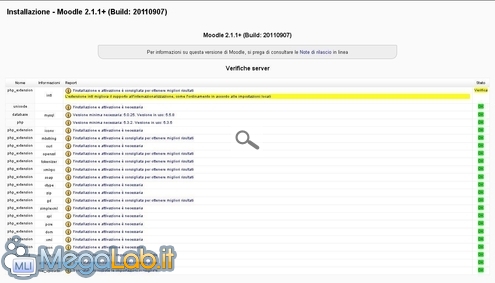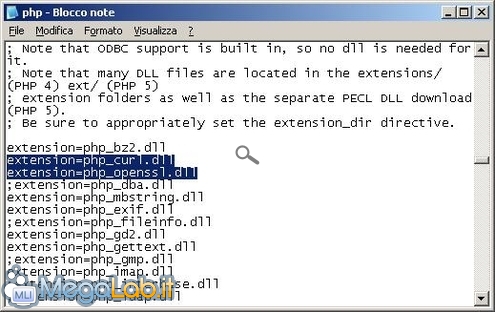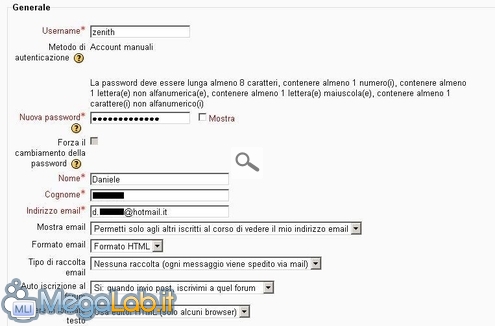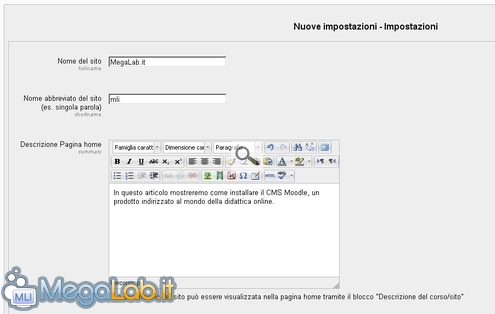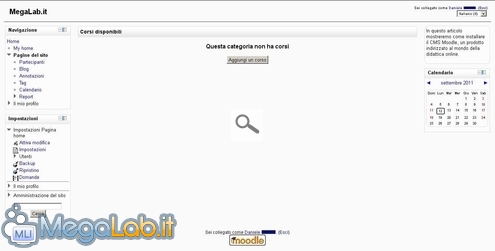Canali
Ultime news

Ultimi articoli
 Le ultime dal Forum |

Correlati TagPassa qui con il mouse e visualizza le istruzioni per utilizzare i tag!
installazione (1)
, guida (1)
.
Se tutte le informazioni immesse sono corrette, Moodle potrà interfacciarsi con il database creato precedentemente. Sarà quindi lanciato un secondo check per verificare la presenza di eventuali errori o problemi che potrebbero pregiudicare il funzionamento di Moodle, o impedirne l'installazione. In una installazione tipica di Moodle, la maggior parte delle voci è contrassegnata con un OK evidenziato in verde, ma spesso sono presenti almeno un paio di voci contrassegnate con Verifica ed evidenziate in giallo. I problemi contrassegnati con Verifica non sono gravi, e permettono comunque di completare l'installazione, ma se possibile è buona norma correggerli. Fortunatamente per tutte le voci sono disponibili dettagliate informazioni nelle pagine di documentazione della community. Può capitare che il sistema rilevi problemi gravi, e tali da impedire la prosecuzione dell'installazione prima che essi siano corretti. In un solo caso ho ottenuto un errore del genere ed era legato ad un problema nella codifica dei caratteri, dal momento che non era stata correttamente settata durante la creazione del database. Di solito errori che riguardano specifiche estensioni di PHP possono essere corretti in modo semplice agendo attraverso il file php.ini. Sono due gli errori che si manifestano più frequentemente, e sono relativi all'estensione cURL ed all'estensione OpenSSL. In caso si presenti, quello relativo a cURL viene corretto nelle prime fasi dell'installazione. Per quanto riguarda OpenSSL di solito è sufficiente ripetere l'operazione sul file PHP.ini descritta in precedenza, ossia decommentare la voce relativa all'estensione OpenSSL. Dopo aver corretto gli eventuali errori riscontrati, possiamo definitivamente procedere con l'installazione cliccando sull'apposito comando in fondo alla pagina dei risultati del check. Possono essere necessari alcuni minuti, quindi dobbiamo evitare di ricaricare la pagina o chiudere il browser. Una volta ultimate le operazioni, clicchiamo su Continua. Ultime operazioniTerminata l'installazione, sarà necessario configurare l'utente amministratore compilando tutti i campi proposti. Prestiamo attenzione alla password: Moodle richiede di default una password robusta contenente numeri e caratteri speciali. Nella pagina successiva, l'ultima prevista dal processo di installazione, sarà richiesto di immettere il nome da assegnare al sito, ed una breve descrizione. Le informazioni potranno essere modificate in seguito. Finalmente possiamo accedere al nostro sito Moodle predefinito, che apparirà simile a questo. Creare il database. Avviare l'installazione Pagine
Segnala ad un amico |
- Unisciti a noi
- | Condizioni d'uso
- | Informativa privacy
- | La Redazione
- | Info
- | Pressroom
- | Contattaci
© Copyright 2025 BlazeMedia srl - P. IVA 14742231005
- Gen. pagina: 1.09 sec.
- | Utenti conn.: 209
- | Revisione 2.0.1
- | Numero query: 37
- | Tempo totale query: 0.16